Kako video chatati s 50 ljudi koristeći Facebook Messenger
Facebook Messenger omogućuje grupni video chat za do 50 osoba. Evo kako možete postaviti Messenger sobu i video chat s više sudionika. Potražnja za aplikacijama za videochat porasla je zbog nedavne zdravstvene situacije. Socijalno(Social) distanciranje je potreba svakog sata i mnogi od nas ostaju u kući. S obzirom na to, videopozivi su postali iznimno popularni jer je kućna karantena potaknula mnoge od nas da istražuju načine da ostanu povezani s obitelji, prijateljima i kolegama.
Postoji mnogo aplikacija(video chat apps) za video chat za razgovor uživo kao što su Skype , Zoom , Microsoft Teams , Houseparty, JioMeet , Viber , Google Meet i tako dalje. S toliko opcija koje su s pravom dostupne, ljudi jednostavno uključuju svoju omiljenu grupnu video platformu kako bi imali kontakt licem u lice sa zatvorenicima.
Video chat s 50 ljudi koristeći Facebook Messenger
Budući da je video chat postao bitan softver za ćaskanje uživo, Facebook se također pripremio za izdavanje novog softvera za video chat. Facebook je proširio svoju postojeću uslugu videopoziva Facebook Messengera na uslugu video chata pod nazivom Messenger Rooms . Messenger sobe(Messenger Rooms) omogućuju pozivanje do 50 osoba da se pridruže video pozivu .
Ova aplikacija služi kao najbolja alternativa Zoomu(Zoom) koji je nedavno postavio sigurnosne probleme. Messenger soba(Messenger Room) omogućuje vam da pozovete do 50 osoba da se pridruže videopozivu. Facebook je svoj grupni videopoziv nazvao "soba", a sobu možete pokrenuti iz Messengera(Messenger) i Facebooka(Facebook) . Možete odabrati da poziv ostane otvoren za sve ili da spriječite nepozvane da se pridruže videopozivu. U ovom članku objašnjavamo kako stvoriti Messenger sobu(Messenger Room) koristeći Facebook na radnoj površini sustava Windows(Windows) .
Napravite Messenger sobu(Messenger Room) na Windows PC -u pomoću Facebooka(Facebook)
Pokrenite Facebook.com.
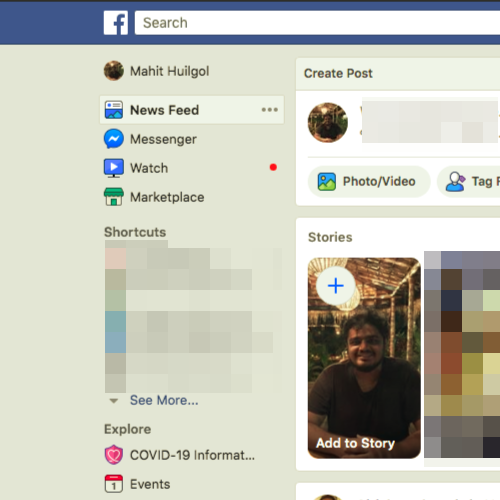
Kliknite(Click) na znak plus u odjeljku Sobe(Rooms) na vrhu News Feeda(News Feed) da biste stvorili sobu(Room) .
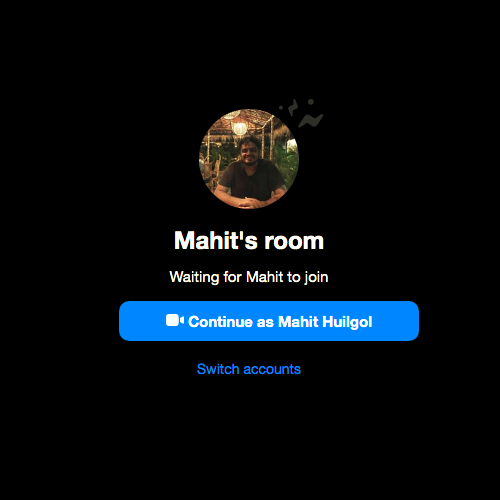
Prilikom stvaranja sobe(Room) , dobivate nekoliko opcija za postavljanje statusa za sobu, zakazivanje vremena, pozivanje ljudi i ograničavanje osoba.
Kliknite(Click) na Aktivnost sobe(Room) da odredite status ili opis za sobu(Room) . Možete odrediti svoj vlastiti status klikom na gumb Novo(New) ili odabrati jednu od dostupnih opcija poput Druži se(Hang Out) , Pridruži mi(Join Me) se , Dosadno(Bored) kod kuće(Home) ili Čavrljanje na kavi .(Coffee)
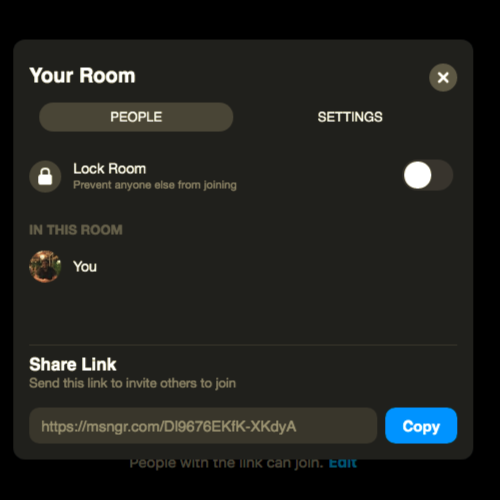
Kliknite(Click) na opciju " Tko(Who) je pozvan?" da dopustite svojim prijateljima da se pridruže sobi. Pod " Tko(Who) je pozvan?" zaglavlje će vam biti ponuđene dvije opcije ili da odaberete sve svoje prijatelje na Facebooku(Facebook) ili da pozovete(Invite) određene prijatelje da se pridruže sobi. Odaberite odgovarajuću opciju i kliknite na gumb Pozovi prijatelje(Invite Friends) .
Kliknite(Click) na opciju "Stvori(“ Create) svoju sobu(Room) " da zakažete vrijeme za otvaranje sobe. Postavite datum početka i vrijeme početka za izradu rasporeda. Kada završite kliknite gumb Spremi(Save) .
Nakon što su sve postavke gotove, kliknite Create Room na dnu prozora.
Prikazuje se skočni prozor s opcijom Pozovi(Invite) , Podijeli(Share) . Uredi(Edit) i završi sobu(End Room) . Također vam daje mogućnost kopiranja veze kako biste pozvali bilo koga da se pridruži prostoriji. Kopirajte i podijelite vezu s drugima kako biste im omogućili da se pridruže vašoj sobi.
- Kliknite(Click) gumb Pridruži(Join) se za početak i ulazak u svoju sobu.
- U novom prozoru kliknite gumb " Pridruži(Join) se kao" za ulazak u sobu. Vaši prijatelji će se moći pridružiti prostoriji tek kada uđete.
Nakon što se pridružite sobi, imat ćete opcije za dijeljenje zaslona, vidjeti sudionike poziva, promijeniti postavke videa na isključeno ili uključeno, prilagoditi postavke mikrofona na isključeno ili uključeno i završiti poziv. Odaberite odgovarajuće opcije na dnu zaslona.
- Kako biste spriječili ljude da se pridruže pozivu, idite na ikonu "Pogledajte sudionike poziva" pri dnu zaslona.
- Pojavljuje se novi prozor. Prebacite polje Zaključana soba(Lock Room) na Uključeno kako biste spriječili druge da se pridruže vašem videopozivu.
- Da biste pozvali dodatne prijatelje da se pridruže sobi, kopirajte poveznicu na dnu prozora i pošaljite je svojim prijateljima.
- Za izlazak iz sobe(Room) kliknite ikonu Kraj sobe(Room) na dnu zaslona.
Također možete kreirati sobu koristeći mobilni Facebook i aplikaciju Messenger .
Related posts
Kako napustiti grupni chat u Facebook Messengeru
Najbolje besplatne aplikacije Facebook Messenger za Windows PC
Kako snimiti zvuk u aplikaciji Facebook Messenger na radnoj površini
Aplikacija Facebook Messenger za PC omogućuje vam grupne pozive i razgovore
Kako formatirati tekst u Facebook Messengeru i WhatsAppu
Kako vratiti izbrisane fotografije s Facebook Messengera
Kako blokirati nekoga na Facebook Messengeru
Kako napraviti anketu na Facebook grupama i Twitteru
Najbolja Facebook proširenja za Chrome i Firefox
Facebook Messenger sobe i ograničenje grupe
Najkorisniji Facebook dodaci, savjeti i trikovi
Kako se deblokirati na Facebook Messengeru
Prijava na Facebook: Sigurnosni savjeti za prijavu na Facebook
3 načina da se odjavite s Facebook Messengera
Kako koristiti Facebook da postanete utjecajni na društvenim mrežama
Kako se odjaviti s Facebook Messengera na iOS-u i Androidu
Kako deaktivirati Facebook račun, ali zadržati Messenger
Popravite nemogućnost slanja fotografija na Facebook Messengeru
Kako slati samouništavajuće poruke u Facebook Messengeru
Kako koristiti arhivirane poruke u Facebook Messengeru
